Bilgisayar korsanları, reklamcılar ve tüm kurumlar kişisel verilerinizi toplamaya hevesliyken, internette anonim olarak gezinmeyi öğrenmek, herkesin öğrenmesi gereken hayati bir beceridir. Ancak sadece düzenli günlük tarama yapmak yeterli değildir. Sonuçta bu sizi yalnızca tarayıcı düzeyinde koruyacaktır. İzleyicileri engellemek ve tarama verilerinizi şifrelemek için DuckDuckGo kullanabilirsiniz ancak daha iyi bir anonimlik seviyesine ulaşmanız gerekiyor ise Whonix’i denemelisiniz. Peki Whonix nedir? Whonix işletim sistemi üzerinden tor ağına bağlanarak internete erişmenize olanak sağlayan bir sanal makinedir. Bu sayede normal bilgisayarınızdaki gibi internette sörf yaparken kimse izleyemez veya takip edemez. Bu da size daha fazla gizlilik ve güvenlik sağlar. Whonix kurulumu oldukça kolaydır; yazımızda kurulum adımlarıyla birlikte Whonix nasıl kullanılır bahsedeceğiz. Hadi başlayalım.
Whonix Nedir?
Whonix, gizlilik ve güvenlik için tasarlanmış ücretsiz ve açık kaynaklı bir işletim sistemidir (OS). Ana bilgisayar işletim sisteminizin üzerinde bir sanal makine (VM) olarak kullanılması amaçlanan bir işletim sistemidir. Bu işletim sistemi, bağlantınızı süreçteki tüm trafiğinizi anonimleştiren bir Tor ağ geçidi üzerinden yönlendirir.
Whonix OS, bir internet tarayıcısı, bir terminal, bir e-posta okuyucu, Electrum Bitcoin Cüzdanı, Monero Cüzdanı, KeePassXC ve çevrimiçi anonim olarak göz atmanız ve işlem yapmanız için ihtiyaç duyacağınız diğer uygulamalarla önceden yüklenmiş olarak gelir.
Whonix Kullanmanın Avantajları Nelerdir?
Gizlilik ve güvenlik göz önünde bulundurularak tasarlanmış birkaç başka işletim sistemi olmasına rağmen, Whonix birçoğunun sahip olmadığı pek çok özellik sunar. Whonix nedir öğrendiğinize göre, şimdi Whonix kullanmanın bazı önemli avantajları nelerdir birlikte keşfedelim.
- Whonix, tüm veri trafiğini Tor üzerinden yönlendirir: Tor ağı, hedefinize ulaşmadan önce verilerinizi birkaç Tor sunucusundan geçirerek çevrimiçi anonimlik sağlar. Bu, IP adresinizi dünyaya yayılmış Tor sunucularının IP adresiyle etkili bir şekilde maskeler.
- Ücretsiz ve açık kaynak: Whonix, kullanımı ücretsiz ve açık kaynaklı, değiştirilmiş bir Debian dağıtımıdır. Herkes Whonix’in kaynak kodunu istediği zaman görüntüleyebilir. Bu, Whonix’in diğer kapalı kaynak işletim sistemlerde saklanıyor olabilecek herhangi bir kötü amaçlı kod içermemesini sağlar.
- Whonix çok yönlüdür: Whonix iki sanal makine görüntüsüyle birlikte gelir. Bunlar, Whonix Ağ Geçidi ve Whonix İş İstasyonu’dur. Ağ geçidi, tüm internet trafiğini Tor ağına yönlendirmek için kullanılırken İş İstasyonu, göz atmak ve çevrimiçi işlemler yapmak için kullanılır. Ağ geçidi, iş istasyonuyla sınırlı değildir. Halihazırda kullanıyor olabileceğiniz diğer tüm sanal makinelerden gelen trafiği yönlendirmek için ilkini de kullanabilirsiniz. Bu, tüm sanal makinenizi Whonix Ağ Geçidini kullanacak şekilde yapılandırarak internet trafiğinin de anonimleştirildiği anlamına gelir.
- Korumalı güvenlik: Whonix gibi güvenlik odaklı bir VM’ye sahip olmak, güvenlik ve rahatlık arasında iyi bir denge sağlar. Ağ geçidini, iş istasyonunu ve ana makineyi ayırmak, güvenlik düzeyini büyük ölçüde artıran korumalı bir ortam oluşturur. Diyelim ki iş istasyonuna kötü amaçlı bir dosya indirdiniz. Kötü amaçlı dosya, ağ geçidine, diğer VM’lere veya ana makineye değil, yalnızca iş istasyonuna bulaşabilir. İş istasyonu yalnızca göz atma ve çevrimiçi işlemler için tasarlandığından, iş istasyonu VM’sini silip başka bir iş istasyonu oluşturabilirsiniz.
- Whonix kullanışlıdır: Tails OS kadar güvenli olmasa da, Whonix kullanışlı olarak işleri dengeler. Her seferinde canlı önyükleme gerektiren Tails’in aksine Whonix, bilgisayarınızı yeniden başlatmadan birkaç saniye içinde başlatılabilir. Bu, Whonix’i daha basit hale getirir ve gerçekten kullanılma olasılığını artırır. Trafik Tor üzerinden yönlendirildiğinden, derin ağa da kolayca erişebilirsiniz.
VirtualBox Üzerinde Whonix Kurulumu
Whonix’i denemek istiyorsanız, Whonix’i VirtualBox’ta nasıl kuracağınızı aşağıda bulacaksınız, hadi başlayalım.
Whonix OVA dosyasını ve VirtualBox’ı indirerek başlayalım.
İndir: Whonix
İndir: VirtualBox
İndirdikten sonra, VirtualBox’ı kurun ve açın.
Menünün sol üst köşesinde, Dosya’ya tıklayın ve ardından Cihazı İçe Aktar’ı seçin.
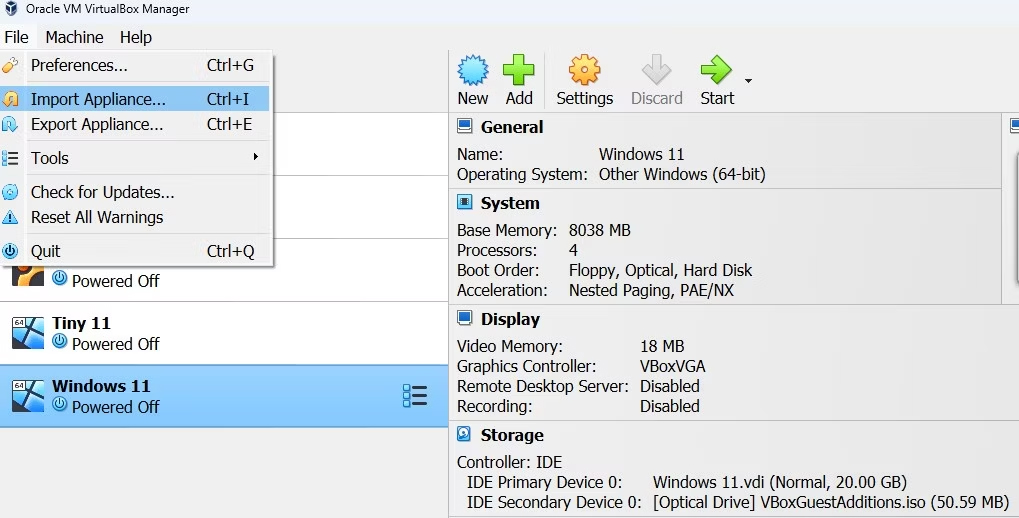
Klasör simgesine tıklayarak Whonix görüntüsünü seçin ve ardından Bitir’e tıklayın.
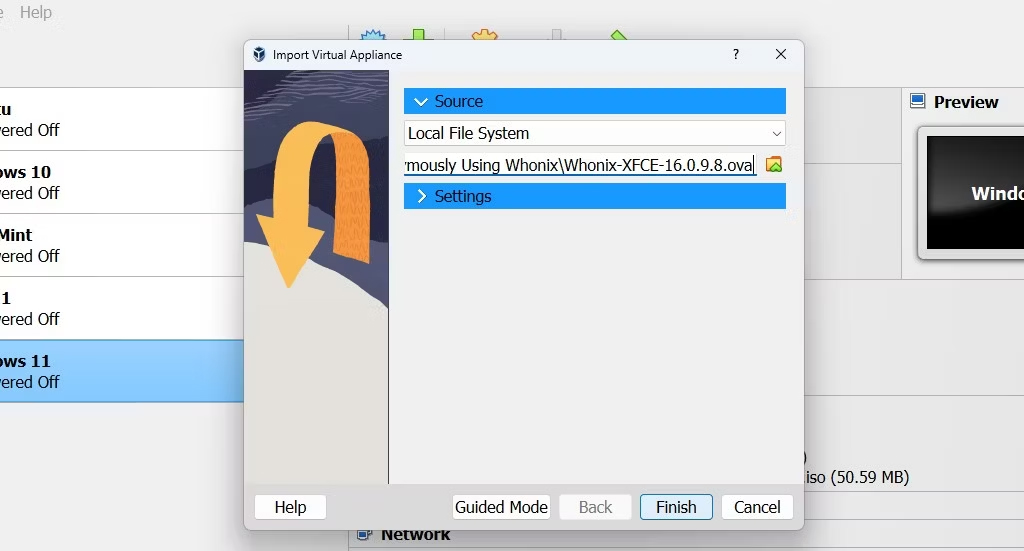
İki sanal makine göreceksiniz. Whonix-Gateway-XFCE, tüm verilerinizi Tor ağına yönlendirmek için bir ağ geçidi görevi görürken Whonix-Workstation-XFCE, tüm çevrimiçi işlemlerinizi yapacağınız yerdir.
Tüm trafiğin Tor’a yönlendirildiğinden emin olmak için her zaman iş istasyonundan önce ağ geçidini başlatmanız gereklidir.
Şimdi Whonix-Gateway-XFCE’yi seçin ve Başlat’a tıklayarak çalıştırın.
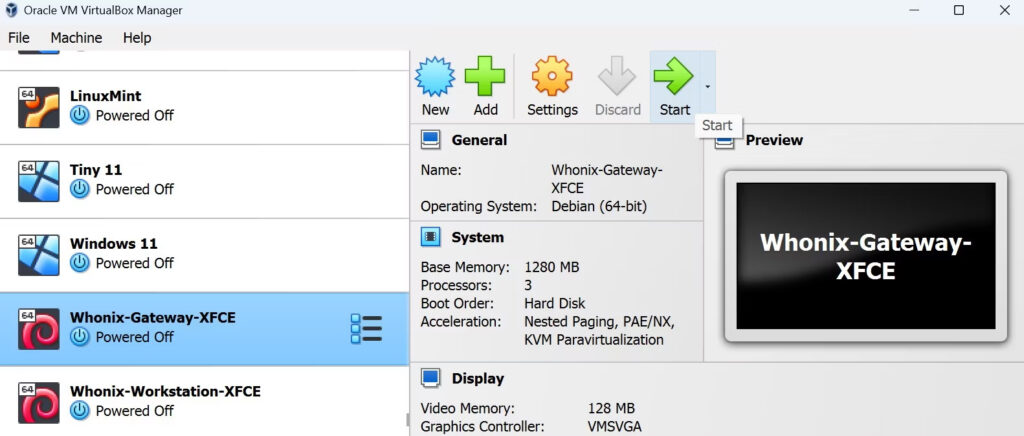
Başlatıldıktan sonra, bir kullanım sözleşmesi ile karşılanacaksınız. Sözleşmeyi aşağı kaydırdığınızdan emin olun ve Anlaşıldı’yı ve ardından İleri’yi seçin.
Sözleşmeden sonra, Tor’u Bağla, Yapılandır veya Devre Dışı Bırak seçeneklerinin sunulduğu bir açılır pencere görüntülenir. Whonix’i her açtığınızda Tor ağına otomatik olarak bağlanmak için Bağlan’ı seçin ve ardından İleri’ye tıklayın.
Whonix’i bir resim olarak indirdiğimiz için işletim sisteminin güncellenmemiş olması muhtemeldir. Bunu güncellemek ve güvenliğinizi etkileyebilecek güvenlik açıklarını yamalamak için Whonix’i güncellememiz gerekecek.
Whonix’i güncellemek için CTRL + ALT + T tuşlarına basarak bir terminal açın ve aşağıdaki komutu kullanın:
sudo apt-get update && sudo apt-get dist-upgrade
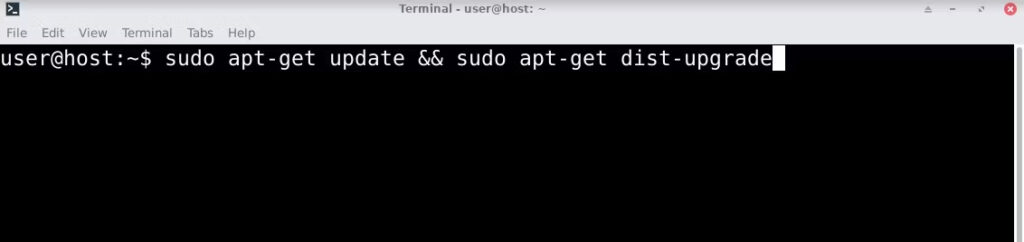
Varsayılan kullanıcı hesabı “user” ve varsayılan parola “changeme” olacaktır. Kullanıcı adını şunu kullanarak değiştirebilirsiniz:
sudo usermod -l <new_username> <old_username>
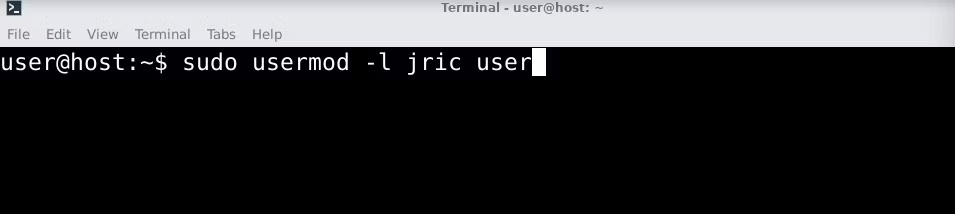
sudo passwd <new_username>
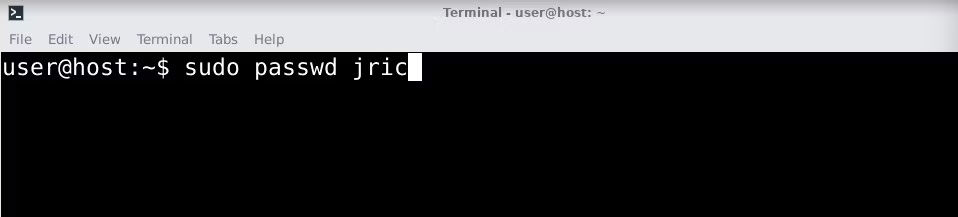
Komutu kullandıktan sonra, yeni şifrenizi girmeniz istenecektir.
Kurulumdan sonra, ağ geçidi artık hazır!
Artık VirtualBox’a gidebilir ve Whonix-Workstation-XFCE’yi çalıştırabilirsiniz. Ağ geçidini kapatmayın.
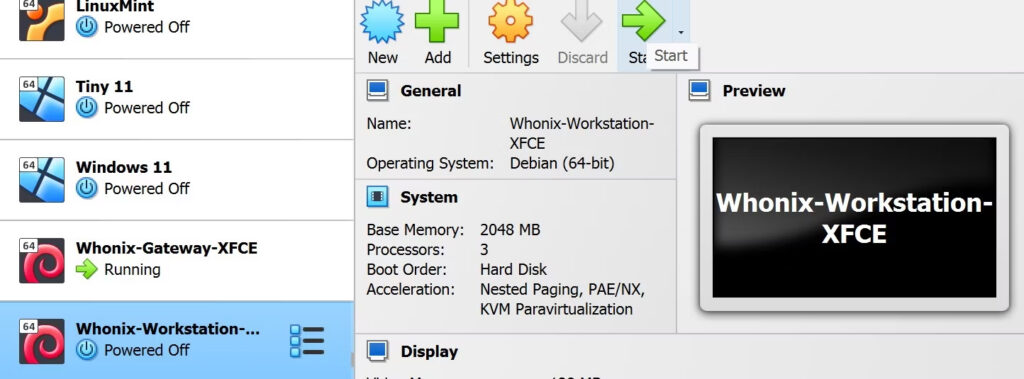
Çalıştıktan sonra bir terminal açın ve güncelleyin, ardından ağ geçidimizde kullandığımız komutların aynısını kullanarak kullanıcı adınızı ve şifrenizi değiştirin.
Kurulumdan sonra, aşağıdakileri kullanarak sistemi yeniden başlatın:
sudo reboot
Yeniden başlatmanın ardından terminali açın ve internet trafiğinizin artık Tor ağına yönlendirilip yönlendirilmediğini kontrol edin. Şu komutu kullanın:
curl ip.me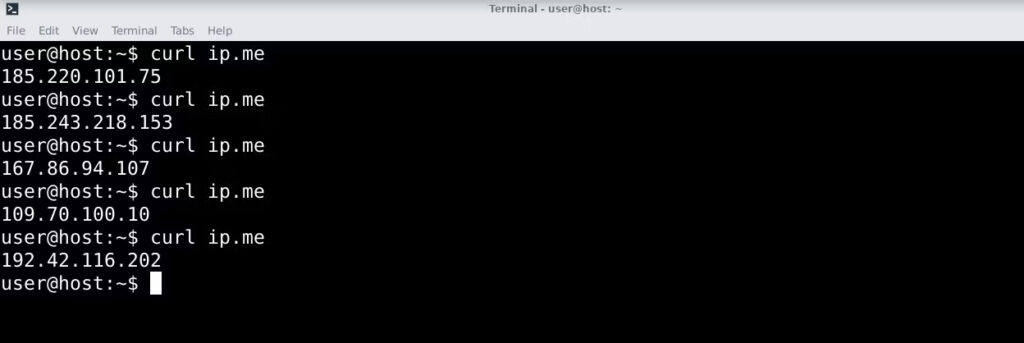
Komutu birkaç kez daha kullanın. Komutu her kullandığınızda IP’niz değişirse, Tor’a bağlısınız demektir. Bu, artık internette anonim olarak gezinebileceğiniz anlamına gelir.
Tebrikler: Artık internette kimliğinizi gizleyerek gezinebilirsiniz.
Whonix Kullanarak Kimliğinizi Gizleyin
Whonix, güvenli ve anonim olarak çevrimiçi gezinmek için harika bir araçtır. IP adresinizi gizleyerek, güvenlik açıklarını en aza indirmek için güvenli bir ortam yaratarak ve kullanıcı hatasını azaltan uygun sistem yapılandırması yoluyla iyi bir operasyonel güvenlik sağlayarak gizliliği ve güvenliği sağlar.
Bu nedenle, teknik becerileriniz ne olursa olsun Whonix, kendi güvenli ortamınızı yapılandırmakla zaman kaybetmeden mükemmel güvenlik sağlar.
Takiye.com’u twitter ve google haberler üzerinden abone olarak takip edebilirsiniz.
Güvenlik kategorimizdeki yazılarımıza ulaşmak için buraya tıklayınız.
